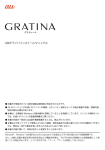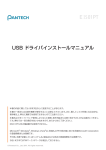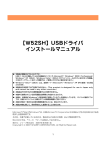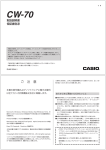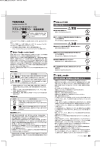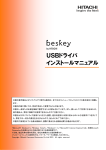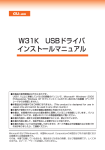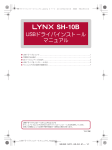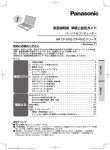Download PDF形式, 1.7MB
Transcript
USBドライバインストールマニュアル ● もくじ 本書は、「K003」とパソコンをUSBケーブル(別売)を使用して接続し、インターネット通信や同 梱のCD-ROMの各種ツールをご利用になるための「USBドライバ」のインストール方法を説明して います。 ● ● ● ● ● ● USBドライバをインストールする ………………………………………………3 パソコンに接続する ………………………………………………………………4 接続状態を確認する ………………………………………………………………4 USBドライバをアンインストールする …………………………………………6 USBドライバを再インストールする ……………………………………………7 コマンドリファレンス ……………………………………………………………8 ■インストール/アンインストールする場合は、Administrator(管理者)権限のあるユーザーアカ ウント(利用者資格)で作業をしてください。詳しくはWindowsのヘルプを参照してください。 ※ ユーザーアカウントは、次の手順でご確認いただけます。 ・Windows Vistaの場合: [スタート]→[コントロールパネル]→[ユーザーアカウントと家族のた めの安全設定]→[ユーザーアカウント] ・Windows XPの場合: [スタート]→[コントロールパネル]→[ユーザーアカウント] ※ 本書の画面はWindows Vistaパソコンのもので、機種により異なる場合があります。Windows XPについても、同様の操作でパソコンにUSBドライバをインストールすることができます。 ●本製品の使用環境は以下のとおりです。 OS Microsoft® Windows® XP/Windows Vista®32ビット版の各日本語版 がプリインストールされているパソコン(アップグレードされた場合は動 作保証いたしません) CPU Intel® Pentium® Ⅱプロセッサ300MHz以上、または同等の性能を有す る互換CPU USBポート USB1.1以上 ハードディスク 10MB以上の空き容量 ●本書内で使用されている表示画面は説明用に作成されたものです。 ●本書は、お客様がWindows®の基本操作に習熟していることを前提にしています。パソコンの 操作については、お使いのパソコンの取扱説明書をご覧ください。 ●本書の内容の一部または全部を無断転載することは、禁止されています。 ●本書および本ソフトウェア使用により生じた損害、逸失利益または第三者からのいかなる請求 につきましても、弊社は一切その責任を負いませんのであらかじめご了承ください。 ●本書の内容に関して、将来予告なしに変更することがあります。 ●本書の内容については万全を期しておりますが、万一ご不審な点や記載漏れなどお気づきの点 がありましたら、ご連絡ください。 Microsoft® Windows® 、Windows Vista®は米国Microsoft Corporationの米国およびその他の 国における登録商標です。 また、本書に記載の製品名等の固有名詞および機能名称等は、それぞれ各社が商標または登録商標と して使用している場合があります。とくに本文中では、®マーク、TMマークは明記しておりません。 ー2ー ● USBドライバをインストールする インストールが完了するまでK003をパソコンに接続しないでください。 1. 付属のCD-ROMからインストールする場合は、CD-ROMトップ画面から[データ通信ツール] →[各ソフトの個別インストールはこちら]→USBドライバの[インストール]→[インストール 開始]をクリックします。 2. “ファイルのダウンロード”画面で [実行(R)]をクリックしてください。 引き続き、セキュリティの警告画面 が表示された場合は[実行する(R)] をクリックしてください。 3. K003とパソコンが接続されていないことを 確認後、[はい(Y)]をクリックします。 4. ソフトウェア使用許諾に同意される場合は、 [はい(Y)]をクリックします。“USBドラ イバのインストール”画面が表示されます。 Windows Vistaの場合はユーザーアカウン ト制御画面が2回表示されます。それぞれの 画面で[許可(A)]、[続行(C)]をクリックして ください。 [はい(Y)]をクリックします。 ドライバのインストールが始まります。 5. 右の画面が表示されましたら、USBドライバのイン ストールが完了です。 [OK]をクリックしてください。 ドライバのインストールが正常に行われていることを ご確認ください(「接続状態を確認する」4ページ) 。 ー3ー ● パソコンに接続する 1. USBケーブル(別売)をパソコンに接続します。 2. K003の電源を入れ、待受画面が表示されたあと、USBケーブルをK003に接続します。 3. K003に「USB通信モード選択」画面が表示されます。「外部メモリ転送モード」または「デ ータ通信モード」を用途に合わせて選択します。 ● 接続状態を確認する ■ データ通信モードを選択した場合 1. コントロールパネルを開きます。 ●Windows Vistaの場合 [スタート]→[コントロールパネル]→[システムとメンテナンス]の順にクリックします。 ●Windows XPの場合 [スタート]→[コントロールパネル]→[パフォーマンスとメンテナンス]→[システム]の順にクリ ックします。 2. デバイスマネージャを開きます。 ●Windows Vistaの場合 [デバイスマネージャ]を クリックしてください。 警告画面が表示されます ので、[続行(C)]をクリ ックします。 ●Windows XPの場合 [ハードウェア]タブに ある[デバイスマネージ ャ]をクリックしてくださ い。 ー4ー 3. インストール後、デバイスマネージャ上にて 右のように認識・表示されていれば、インス トールは正常に行われています。 “ポート(COMとLPT)”を展開して“- au K003 Serial Port”が表示される。 ● “モデム”を展開して“au K003”が表示さ れる。 ● “USB(Universal Serial Bus)コントロー ラ”を展開して“au K003”が表示される。 ● ※ デバイスマネージャで表示されない場合や “?”マークが表示されている場合には、 USBドライバの再インストールを実行してく ださい。 ※デバイスマネージャの上部メニューの[表示] 設定を[デバイス(種類別)]にしてください。 ※COMの番号はパソコンの環境によって異なり ます。 ■ 外部メモリ転送モードを選択した場合 1. パソコンの“コンピュータ”(Windows XPの場合は“マイ コンピュータ”)を開いて「リム ーバブル ディスク」が表示されることを確認してください。 ー5ー ● USBドライバをアンインストールする ・ 編集中のファイルや他のソフトウェアを開いているものがありましたら、あらかじ めデータを保存し、終了しておいてください。 ・ K003をパソコンに接続しないでください。 1. コントロールパネルを開き ます。 ●Windows Vistaの場合 Windowsの[スタート]→ [コントロールパネル]→ [プログラム]の中にある [プログラムのアンインス トール]をクリックしてく ださい。 ●Windows XPの場合 [スタート]→[コントロー ルパネル]→[プログラムの 追加と削除]の順にクリッ クします。 2. アンインストールを行いま す。 ●Windows Vistaの場合 一 覧 か ら [ au K003 Software]を右クリック し、[アンインストールと 変更]をクリックします。 引き続きユーザーアカウン ト制御画面が表示されるこ とがあります。[続行(C)] をクリックしてください。 ●Windows XPの場合 “au K003 Software” を 選 択 し 、[ 変 更 と 削 除 ] をクリックすることで、 “USBドライバ”の削除が 開始されます。 ー6ー 3. USBドライバの削除を確認する画面が表示さ れますので、[はい(Y)]をクリックします。 4. 右の画面が表示されますので、[OK]をクリックします。 5. パソコンの再起動の実行を促す画面が表示されます ので、起動している他のアプリケーションをすべて 終了させ、パソコンからUSBケーブルが外れてい ることを確認してから、[今すぐ再起動する(R)] (Windows XPの場合は[はい(Y)])をクリックし ます。パソコンが再起動されます。 ● USBドライバを再インストールする USBドライバが正常にインストールできない場合や、USBドライバならびにK003が正常に認識さ れていない場合には、6ページ「USBドライバのアンインストール」の手順で一度「USBドライバ」 をアンインストールしてから、再度3ページ「USBドライバのインストール」を行ってください。 ・ 編集中のファイルや他のソフトウェアを開いているものがありましたら、あらかじ めデータを保存し、終了しておいてください。 ・ K003をパソコンに接続しないでください。 ー7ー ● コマンドリファレンス ■ ATコマンド ATコマンドの入力方法 ATコマンドは、“AT”に続いて“コマンド”と“パラメータ”を入力する。 (例)ATE1(コマンドエコーを有りに設定する) コマンド 機能 A/ コマンドの再実行 ATD ダイヤル ATEn 説明(*は初期値) 直前のATコマンドを再度実行する オフフックし電話番号をダイヤルする コマンドエコー有無の設定 n=0 コマンドエコーしない n=1* コマンドエコーする ATP パルスダイヤル選択 パルスダイヤルを選択 ATQn リザルトコードの制御 n=0* リザルトコードを返す n=1 リザルトコードを返さない ATVn リザルトコードの選択 n=0 数字形式 n=1* 文字形式 ATZ ソフトウェアリセット 工場出荷状態に初期化する AT&Cn CF(DCD)信号の制御 n=0 常時ON n=1* 相手モデムのキャリアを検出したときON AT&Dn CD(DTR)信号の制御 n=0 CD信号を無視して、常時ON とみなす n=1 CD信号OFFによりオンラインコマンド状態へ移行 n=2* CD信号OFFにより回線を切断しオフラインコマンド状態へ移行 AT&F 工場出荷時設定への初期化 各種コマンドのパラメータ値やSレジスタの内容を工場出荷時に戻す ■ Sレジスタ Sレジスタの設定方法 “AT”に続いて“Sn = X”を入力する。(n:レジスタ番号、X:設定値) Sレジスタ参照方法 “AT”に続いて“Sn?”を入力する。設定値が表示される。 (n:レジスタ番号) レジスタ S3 S4 S5 機能 CR キャラクタコードの設定 LF キャラクタコードの設定 BS キャラクタコードの設定 初期値 13 10 8 ■ リザルトコード一覧 数字 0 1 3 4 29 文字 OK CONNECT NO CARRIER ERROR DELAYED 説明 コマンドを正常完了 相手モデムと接続 キャリアが検出できない コマンドエラー 発呼規制中 ー8ー 設定範囲 13のみ 10のみ 8のみ